Comment corriger une erreur de téléchargement d’applications dans Galaxy Store ?
Lorsque vous essayez de télécharger une application dans le Galaxy Store, il se peut qu’une fenêtre pop-up s’affiche indiquant une erreur lors de l’installation. Vous pouvez résoudre ce dysfonctionnement de plusieurs façons.
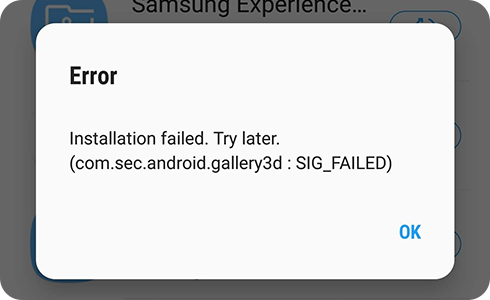
Lorsque qu’une erreur de téléchargement d’applications et de leurs mises à jour se produit, suivez les étapes suivantes afin de la corriger.
Sur un smartphone Galaxy
Si cette erreur persiste, contactez-nous en joignant les données du Journal via Galaxy Store. Pour cela, procédez ainsi :
Autres dysfonctionnements possibles
Pour télécharger des applications et d’autres contenus sur votre smartphone, il est fortement recommandé d’avoir au moins 1,5 Go d’espace libre ou de 2,5 fois la capacité de l’application disponible dans la mémoire RAM. Ainsi, s’il n’y a pas assez d’espace, le téléchargement ne se fera pas.
Pour vérifier la capacité de stockage de votre appareil, suivez les étapes ci-dessous :
Remarque : L’emplacement et la dénomination de la fonction « Paramètres » peuvent varier selon l’appareil et le pays.
Vérifiez si la connexion au réseau (réseau mobile ou Wi-Fi) fonctionne et réessayez. Si le réseau mobile ou Wi-Fi est éteint ou si la bande passante est faible, vous ne pourrez pas avoir accès au Galaxy Store.
Nous vous remercions pour votre commentaire
Veuillez répondre à toutes les questions.













